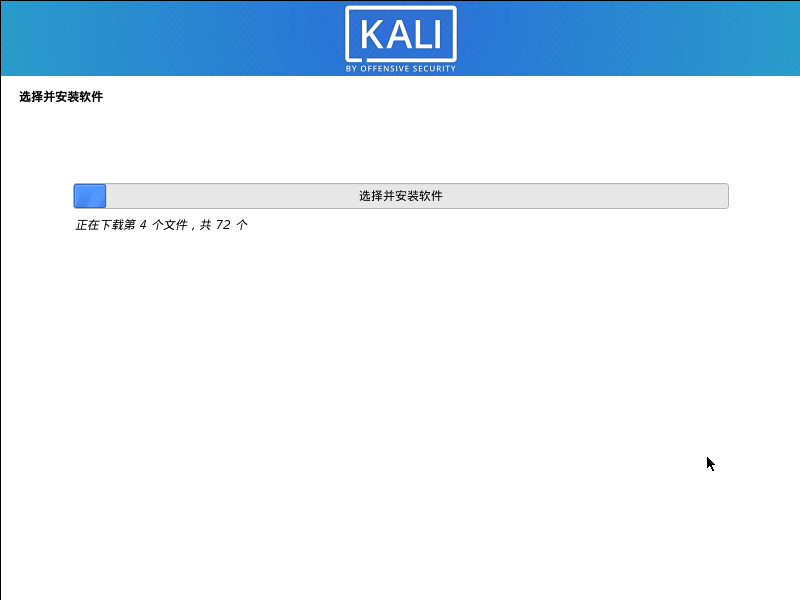https://mp.weixin.qq.com/s/zbNvBZHeUN3FUFxVzcpAIg
https://www.liuhaiying.cn/38096.html
选择Graphical install,进行GUI界面安装
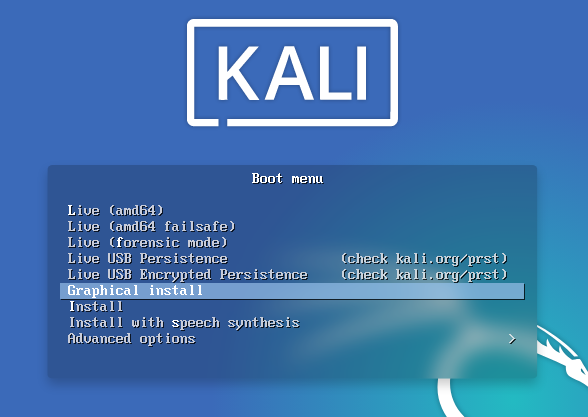
2、选择语言、地区、配置键盘
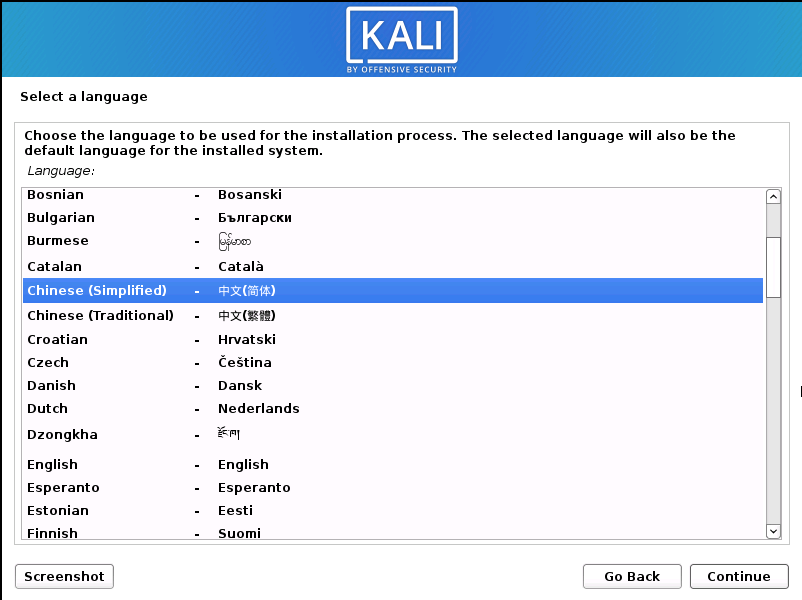
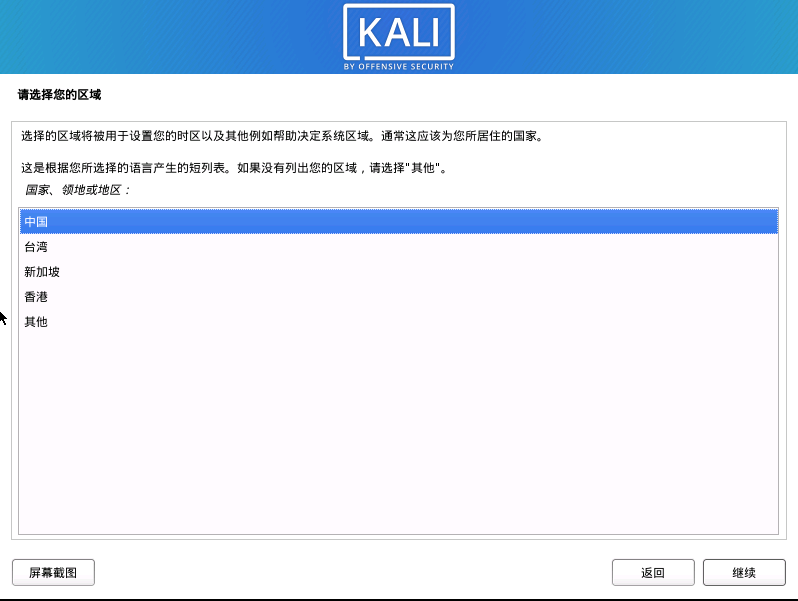

3、配置网络
这里注意如果中间加载配置DHCP出错,检查一下你的kali镜像和虚拟机的网络设置是否一致(我设置的均为NAT模式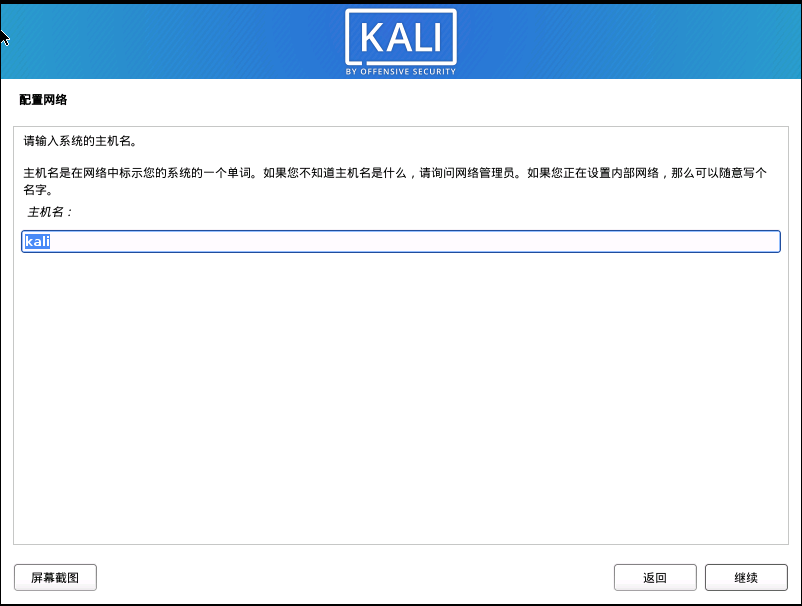
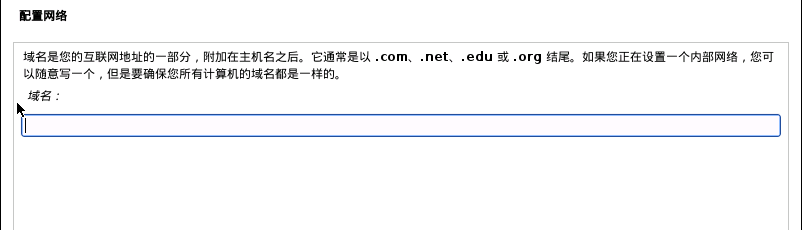
4、设置用户名密码
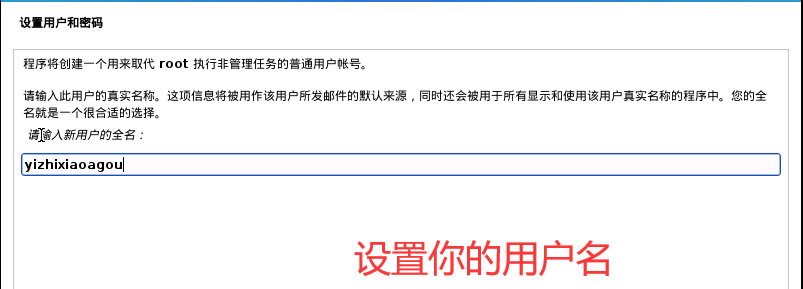
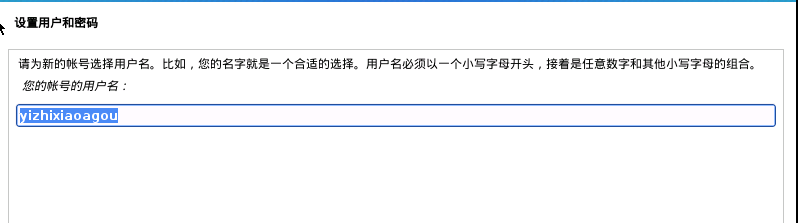
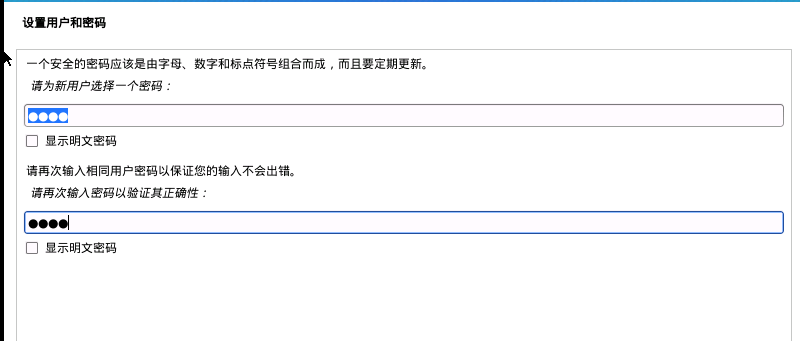
5、磁盘分区
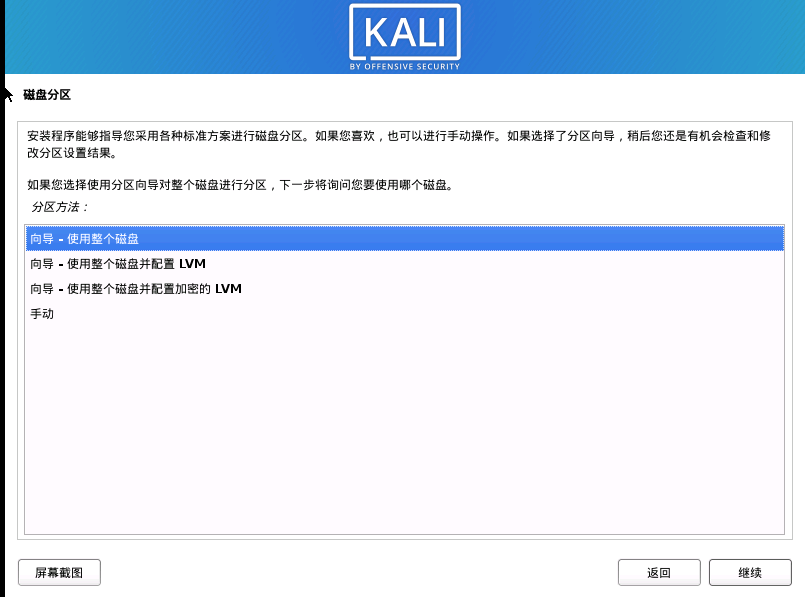
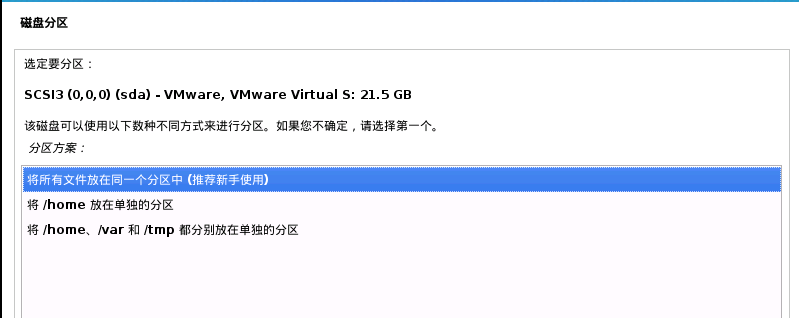
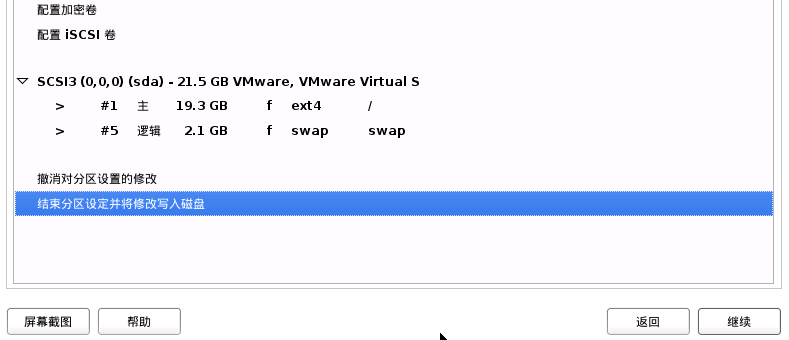
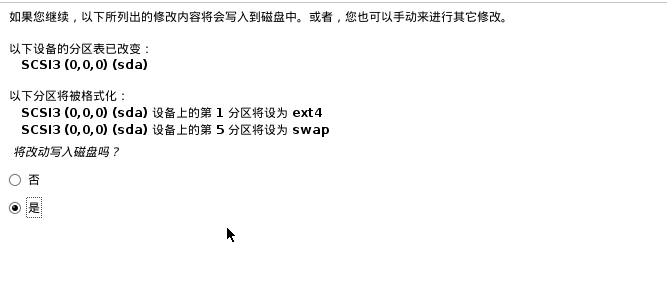
6、安装基本系统,静静等待…
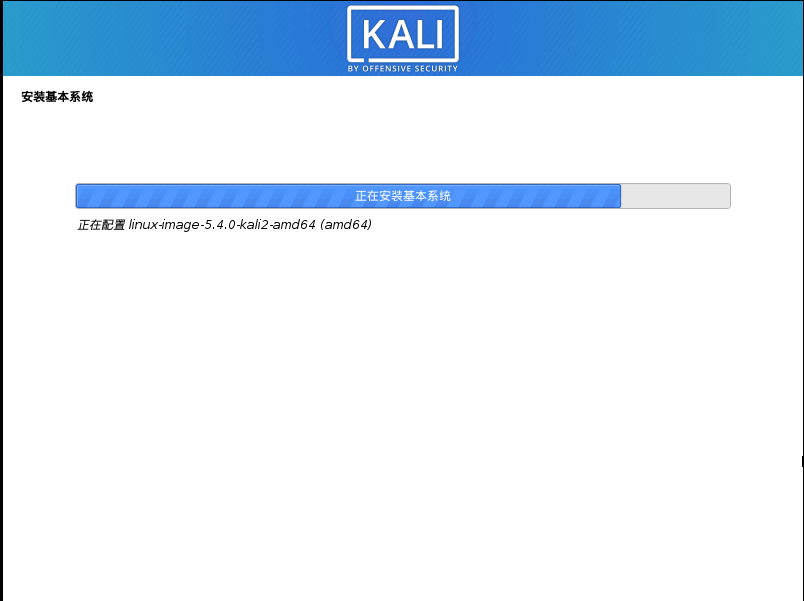
7、配置软件包管理器
代理可以不填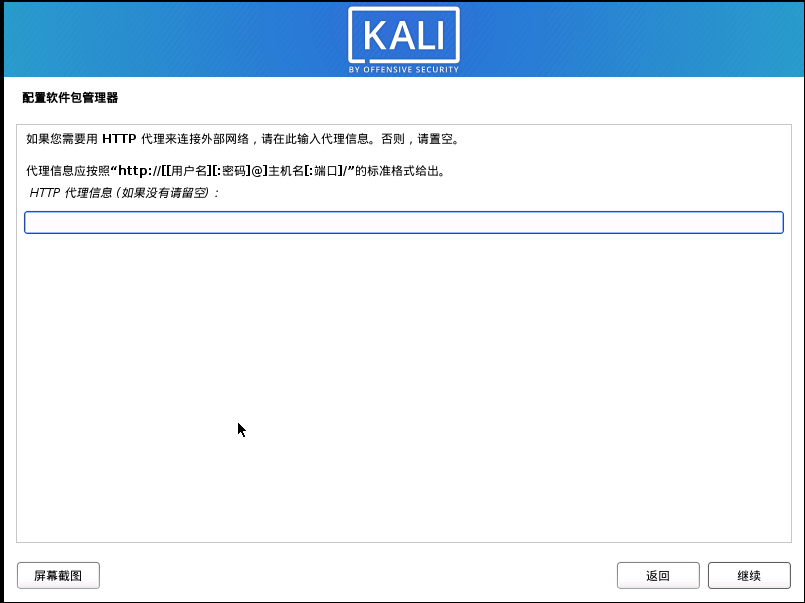
8、选择并安装软件(这里是最容易出错的地方)
第一处是在安装72个文件的时候,容易在第64的位置出现错误
第二处是在“软件选择”的安装过程中出现问题(就是在进行安装软件勾选后三千多个安装的时候出现错误)
这里先看一下如果没有出问题是怎么样的
8.1 第一阶段加载
8.2 软件选择(这里可以全选,也可以选择一部分,但一定要注意Xfce一定要选择,不然没有图形化界面,后续安装会比较麻烦
我根据知乎上一篇安装教程选择了除3、4、5、6、8之外的选项
新手在这一步尽量不要自己发挥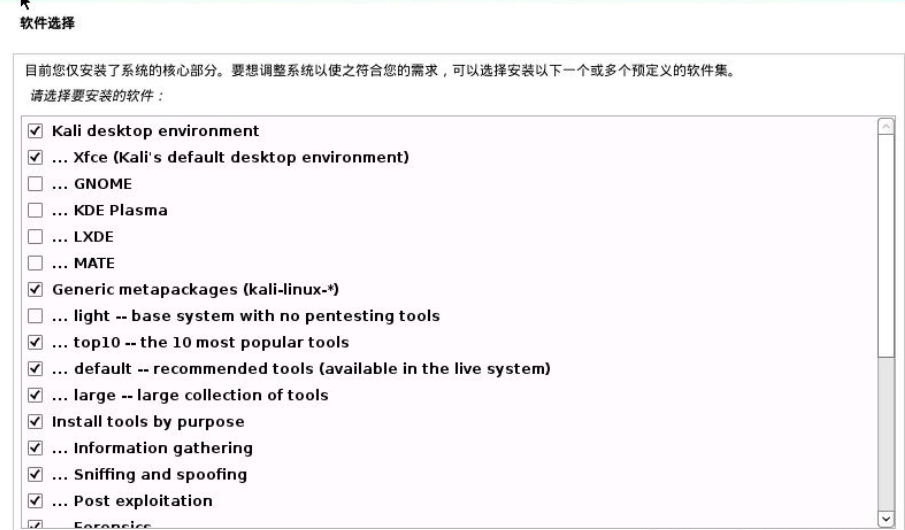
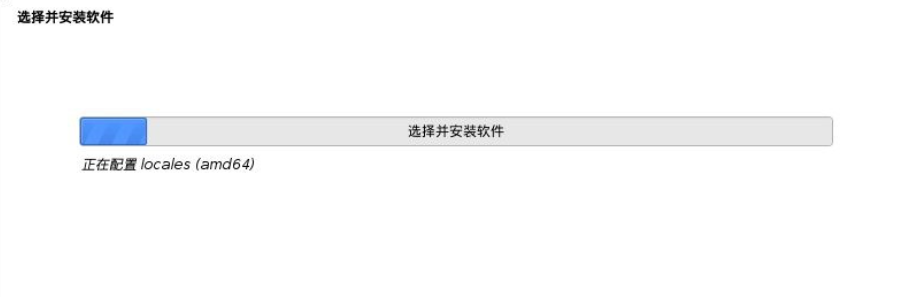
8.3错误处理
上面提到的两个安装过程如果出错,会显示“失败的步骤是:选择并安装软件”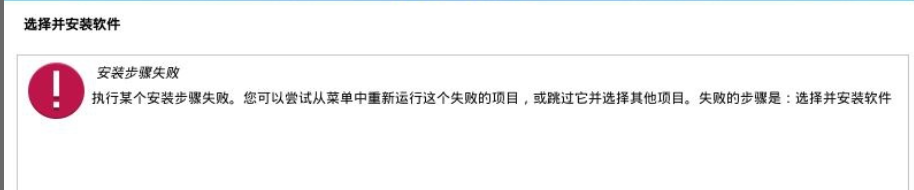
出现这个问题的原因呢,在于网络不稳定,或者是防火墙拦截了下载源
然后我们点击继续,重新进入配置软件包管理器的页面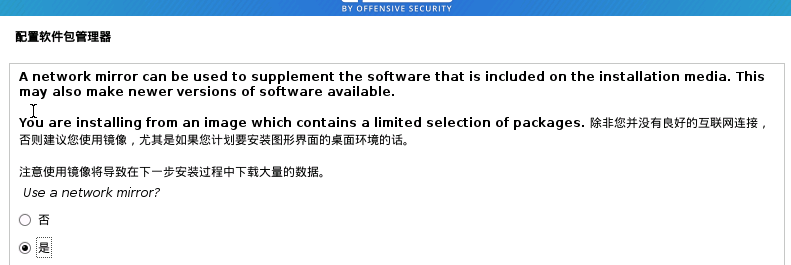
文件下载协议选择http
http代理不填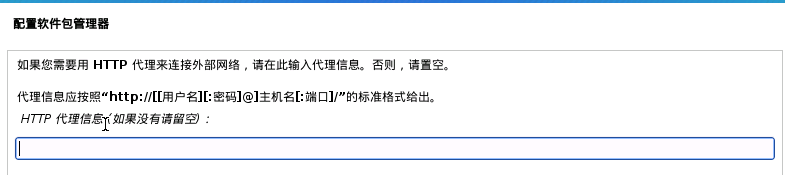
点击继续,又会跳到选择并安装软件那一步,按照上次选择的软件继续安装
注意这个过程可能会失败很多次
每一次失败后都按照本小节中的页面重新选择,会继续从上次下载中断的地方继续下载的
如果安装了5次循环以上都没有成功(比如我),有下面3个解决方法(博主亲身实践探索,均有效)
1、暂时把防火墙关掉(这个对于我作用不大
2、开代理翻墙,然后继续重复安装
3、手机给电脑挂热点进行重复安装(因为已经下载了5次,没下载的部分耗费流量很小)(嘿嘿嘿我这个方式也是很剑走偏锋
9、将GURB安装到硬盘(嘿嘿嘿,到这步已经成功啦)
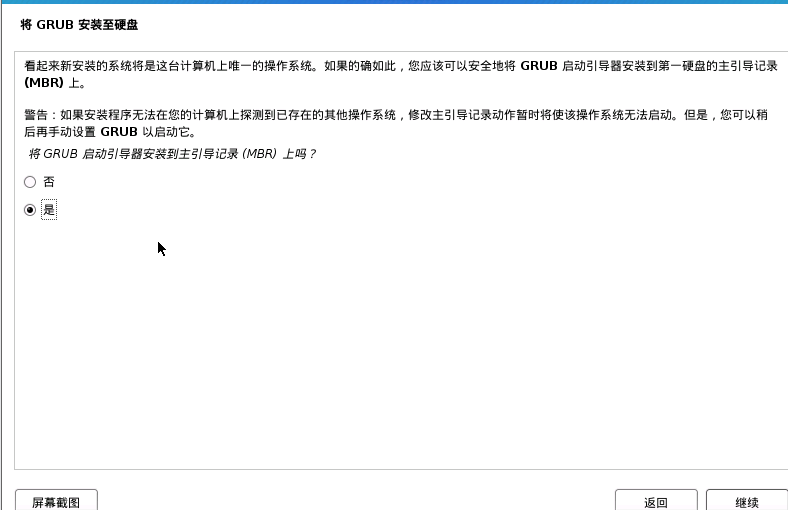
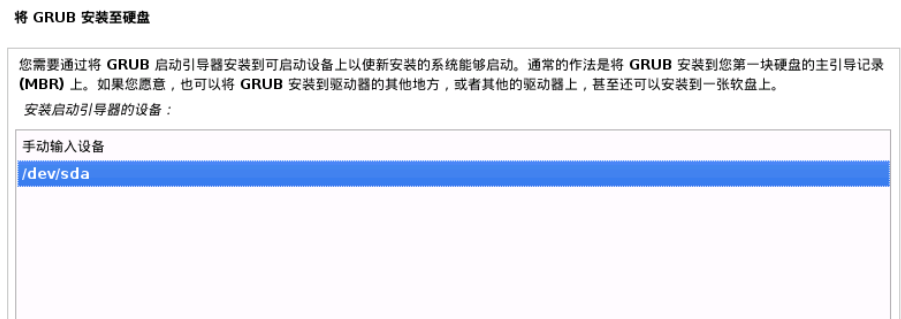
10、安装成功
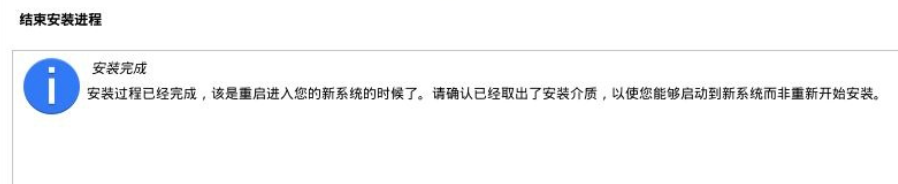
这时候就安装完成啦~重新启动即可开始kali之旅了
注:2020.1更新后会遇到没有图形界面的情况,大概率是下载图形界面时失败,解决方法如下:
1、首先切换到root用户
2、更改镜像源(简易选择阿里源,也可以去找其他源)
vim /etc/apt/sources.list
#阿里源
deb http://mirrors.aliyun.com/kali kali-rolling main non-free contrib
deb-src http://mirrors.aliyun.com/kali kali-rolling main non-free contrib
3、更新系统
sudo apt update && apt upgrade && apt dist-upgrade
4、安装xorg(xfce4环境必备)
sudo apt-get install xorg
5、安装Xfce4桌面环境
sudo apt-get install kali-defaults kali-root-login desktop-base xfce4 xfce4-places-plugin xfce4-goodies
6、解决桌面环境乱码
sudo apt install ttf-wqy-zenhei